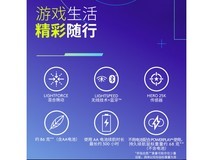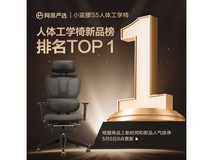01威联通TS-216东芝N300体验
产品:QNAP TS-221 威联通 网络存储1、入手 NAS 的主要问题和需求
今年过年的时候,一时兴起买了一台 HP 的 1L 准系统,特意还加装了低压 U、内存和固态。装完之后就一直放在边上闲置了,直到最近又开始插上电研究起了 WIN NAS。首先,功耗肯定没有问题,低压 U 24 小时开着可以忽略不计。主要问题是:
- 家里电脑、系统及其他终端较多,网络共享成功访问折腾了半天;
- 小主机虽然不占地方,但是内部只有一个 2.5 寸硬盘和一个 M.2 硬盘插槽;
- WIN NAS 的第三方软件虽然也非常丰富,但是搜寻比较耗时,后期安全性和稳定性也无法把控。
其实对于 NAS 我目前的需要还是非常基本的,主要需求应该和大部分人相同:
- 便捷大容量的小孩照片备份工具,缓解手机存储空间
- 部分收藏电影和聚集存储空间 ,方便 3 台电脑和 1 台电视随时播放
- 轻量化文字同步备份,方便外出 随时读取、编辑
对比了下发现威联通的基础款 TS-216 双盘 NAS 基本已经满足我的所有需求,貌似是新款升级了 ARM 核心、增加了 2 个M.2 插槽,还有 NUP 处理器和 4K 输出能力。
CPU | ARM 4-core Cortex-A55 2.0GHz |
CPU 架构 | 64 位 ARM |
系统内存 | 2 GB |
闪存 | 4GB(双引导操作系统保护) |
硬盘插槽数 | 2 个 3.5 英寸 SATA 6Gb/s.3Gb/s |
支持硬盘类型 | 3.5 英寸插槽: 3.5 英寸 SATA 硬盘 2.5 英寸 SATA 硬盘 2.5 英寸 SATA 固态硬盘 |
M.2 Slot | 2x M.2 2280 PCle Gen3xl slots |
Gigabit 以太网络端口(RJ45) | 1 个 |
USB 接口 | USB 2.0 端口 USB 3.2 Gen 1 端口 |
尺寸 | 182.88 × 106.68 ×220.98 mm (高x 宽×深) |
2、关于TS-216 介绍
- 开箱、配件展示

说实话开箱 TS-216 时候包装箱有 2 大层,取出 TS-216 的时候还有有点意外的。虽然之前看尺寸参数的时候大概觉得体积不大,拿到时候发现只比 2 个 3.5 寸硬盘大一点点,毕竟第一次搞 NAS 没什么概念。整体黑色加上一点蓝色的外观非常满意,小巧的样子放在桌面也不占地方,搭配整体黑色的桌面外设非常协调。

蓝色装饰条的上半部分是开机、联网及各个硬盘插槽位的工作指示灯

蓝色装饰条的下方是一个总电源开关,以及一个一键备份按钮和 USB3.2 插口组合。任何存储设备通过这个USB 接口连上 NAS 后,可以通过这个备份按钮来一键上传备份存储设备中资料到 NAS 中。

TS-216 后部主要就是 NAS 的散热出口, 2 个 2.0 的 USB 接口应该平时很难用上,另外还一个有线网络接口和一个 DC 电源接口。

TS-216 升级的 2 个 M.2 插槽,现在 M.2 的固态非常便宜,把 NAS 系统装在固态上应该提速
不少。

打开TS-216 的外壳其实还是有机关的,除了需要拧开后面的 2 个机壳螺丝外,需要通过拔出前面的硬盘仓位来带动整个机壳偏移后取下。内部设计的算是非常紧凑了,基本上没有多余的空间。整机 TS-216 体积算是非常小巧,放置在桌面上完全没有问题。
- 搭配的硬盘

存储盘选择的是东芝 N300 4T NAS 专用盘,应该是跟希捷酷狼或者西数红盘这种同级别的吧。选择东芝 N300 主要是全系采用 CMR 垂直磁记录,不像有的系列是垂直盘和叠瓦盘混发的需要查半天资料才能分清楚。此外,东芝 N300 系列 NAS 硬盘拥有错误恢复控制技术,通过优化数据错误恢复时间,最大限度地减少NAS多 RAID 环境下的关键停机时间。

作为 N300 系列的专用NAS硬盘,我选的这个东芝 N300 4TB 型号的转速是 7200 转,256M 缓存,平均无故障时间(MTTF)为 100 万小时,3 年有限质保。搭载了旋转振动(RV)传感器,可自动检测和补偿瞬态振动,最小化多盘位 NAS 系统中的旋转振动效应。电影、电视剧资料倒是没大问题,我主要是用来存放女儿的照片的,所以主要还是以“稳”为主。

本来还在犹豫要不要再买个 M.2 固态,正好前几天跟风领了京东的“中山消费券”,折合 130 元拿下了这个 256G 的京造固态盘,闪存类型是 TLC 的,标称读取速度 3000MB/S,写入速度 1400MB/S,用在 TS-216 上应该绰绰有余了。NAS 系统、插件、容器都装在固态上打开提速明显。

- 安装及接口

TS-216 包装内自带了 DC 电源线和网线,还有三袋不同尺寸的硬盘固定螺丝。

M.2 固态安装需要用 TS-216 包装内的固定螺丝,固态自带的螺丝太小大家注意一下。机械硬盘的安装跟主机安装方法差不多,而且支持热拔插非常方便。
1个主力机械盘通过 TS-216 包装盒内附送的 3 个螺丝通过底部固定,左右 2 边再加上塑料卡条固定,整体包裹紧密完全没有晃动。

TS-216 热拔插设计,2 个固定好的机械盘位直接插入NAS 推到底,按压卡扣轻松安装到位。

TS-216 整体硬件全部到位,体积真是非常小巧跟路由器差不多,颜值也很到位,放在桌面上完全没有问题。
系统使用
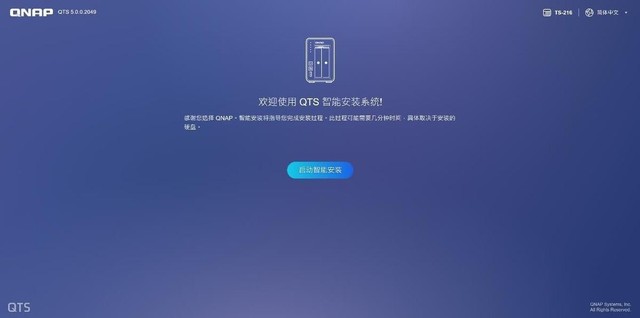
第一次用 NAS 没想到比电脑装系统方便太多了。我是打算把系统装到固态里的,先插好 M.2
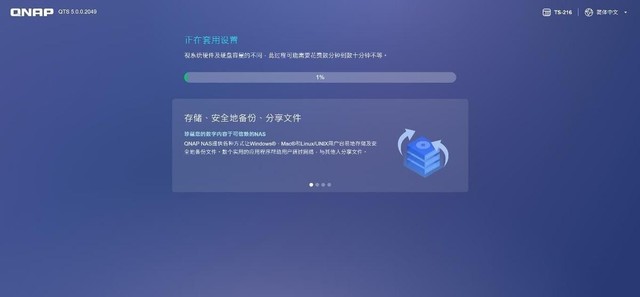
固态,接上电源和网线后按了 TS-216 的开机键就直接自动引导到了只能安装界面。
期间无脑“下一步”过几分钟就自动下载并完成了 NAS 系统安装。
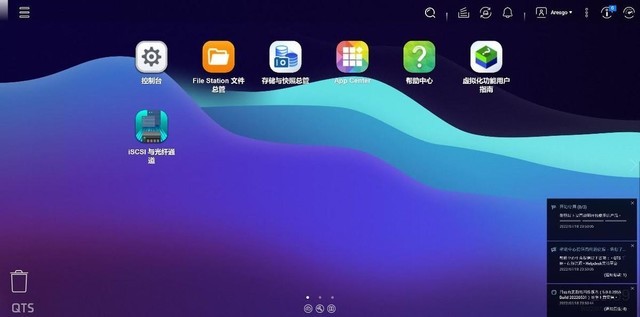
整个安装完的界面还是非常简洁的,像一个简化版的小型操作系统,包括类似的开始菜单、垃圾箱、状态栏以及桌面图标。
官方还是提供了非常多的配套软件的。
电脑 PC 端软件下载:
https://www.qnap.com.cn/zh-cn/utilities/essentials
手机移动端软件下载:
https://www.qnap.com.cn/zh-cn/mobile-apps?category=productivity一般 PC 端软件都有 WINDOWS 和 MAC 版本 可以按需下载。
个人感觉 PC 端“Qfinder Pro”软件还是有必要下载的。
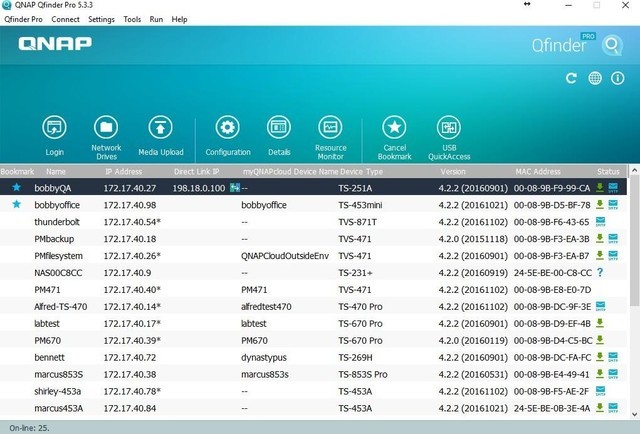
Qfinder Pro
- 快速搜寻、安装及存取局域网内的 QNAP NAS。
- Storage Plug & Connect 功能,可将 NAS 当作联机的网络驱动器或是虚拟磁盘,方便访问档案。
- 影音上传功能可在本地端计算机进行影音转码功能,再将档案上传到 NAS。
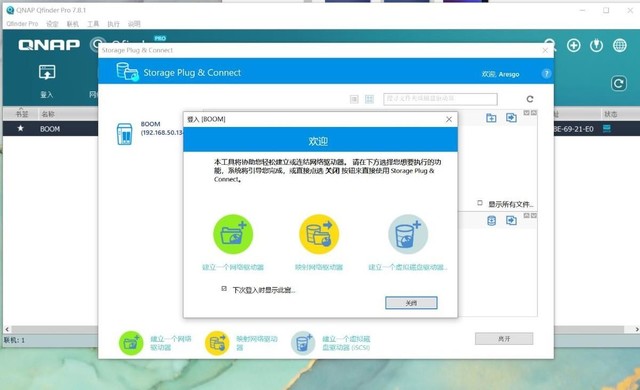
打开 Storage Plug & Connect,选择建立虚拟磁盘驱动器。
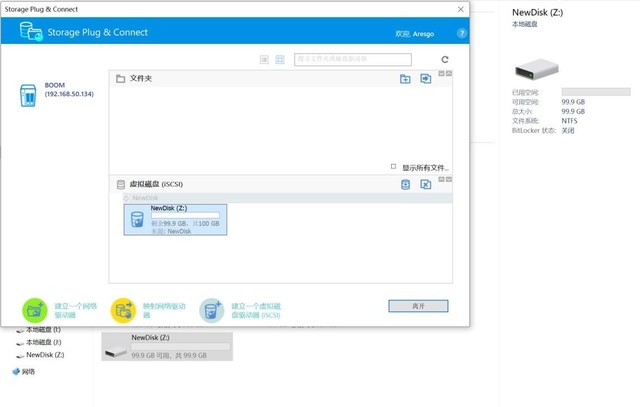
按顺序下一步完成,就可以发现“我的电脑”新增了一个新盘位。
日常主要需求功能体验
- 多平台连接Qsync
“Qsync 可自动将档案同步至与 QNAP NAS 相连的装置上。当您将档案拖拉至 Qsync 文件夹后,只要任何信息有异动,所有与 NAS 相连的装置皆会同步更新档案。智能同步及进阶的选择性同步可让你选择只同步 Qsync 文件夹中特定的子文件夹。除此之外,您可以建立下载链接与他人分享档案,大幅省去建立账号密码的时间,让档案分享更便利。”
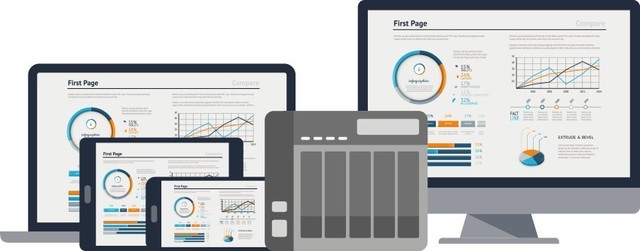
电脑端:
电脑端可以直接在官网的 PC 应用界面找到并下载安装。
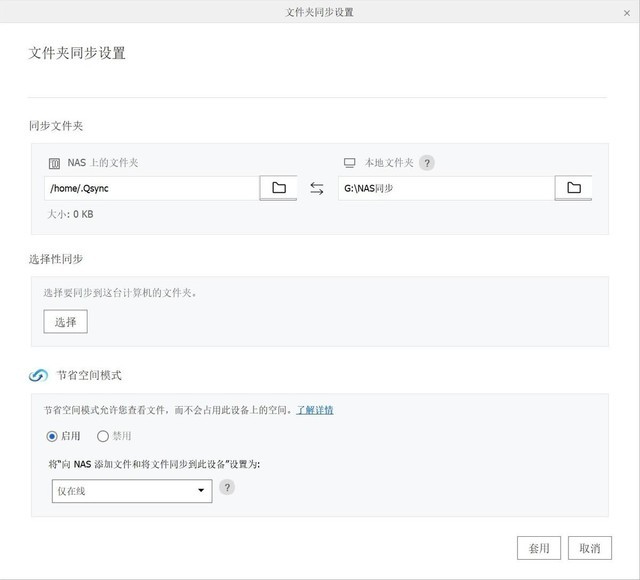
软件安装完成需要首先登陆自己威联通账号设置好自己的电脑同步文件夹和 NAS 的同步文件 夹 , 其 他 可 以 按 自 己 需 求 和 介 绍 设 置 。
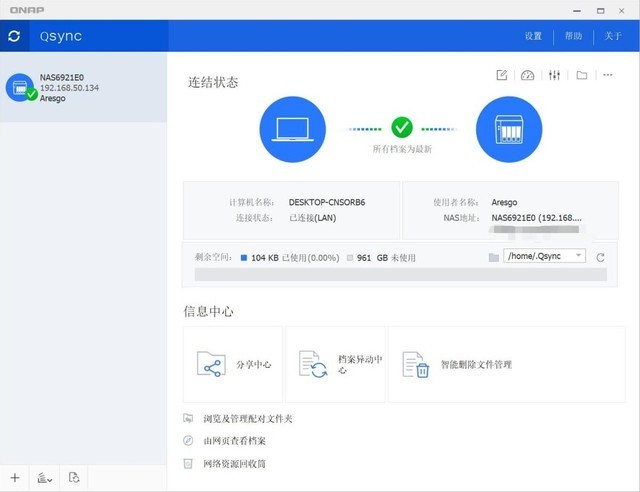
完成后可以看到 PC 与 NAS 的联通状态。
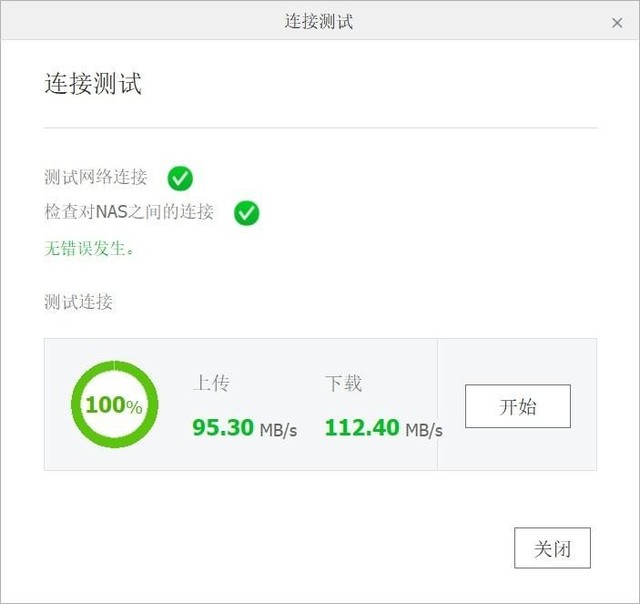
本地测试速度还不错,不知道是什么水平。
手机端:
手机我用的是华为的 Mate 30 Pro 鸿蒙 2.0 系统,在自己的应用市场里就能搜索到 Qsync Pro 软件下载完成。
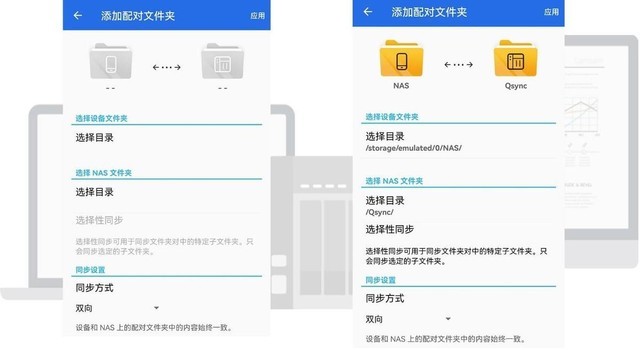
其实跟 PC 端是类似操作,手机端新建一个用于同步的文件夹,对应 NAS 上还是选择之前PC 端选择的对应文件夹。
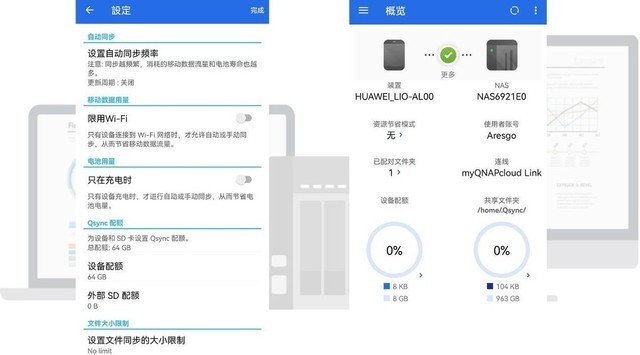
手机端可以自定义设置同步频率、WIFI 同步、充电同步以及存储空间
或者同步文件大小等。联通完成同样可以看到手机端与 NAS 的连接状态以及空间使用情况。在经常的使用的设备上都安装Qsync,比如我就在办公室电脑、家里电脑、笔记本、手机上都进行了安装,一些最近使用的常用文件都直接放在同步文件夹内进行操作,这样换任何一台设备就可以进行无缝衔接操作。
- 电视、电脑看电影
Plex(NAS、PC、MAC、手机等各平台)官方下载链接:
https://www.plex.tv/media-server- downloads/#plex-media-server
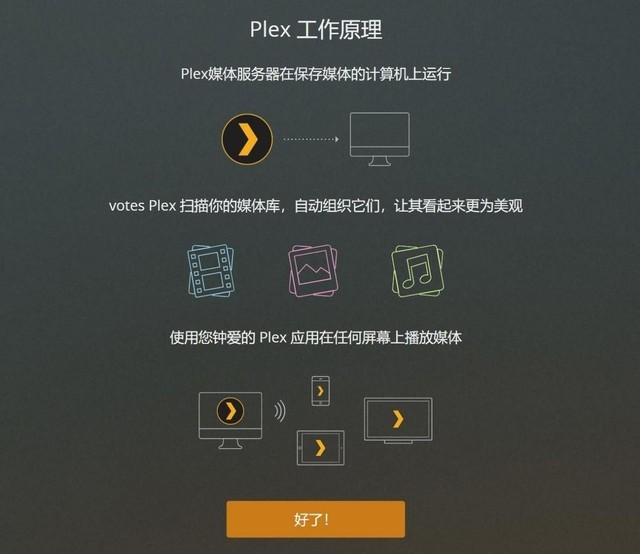
Plex 这个服务在 NAS 上部署完成后,就可以在电视、电脑 PC、手机和平板上访问 NAS 上的电视和电影了。
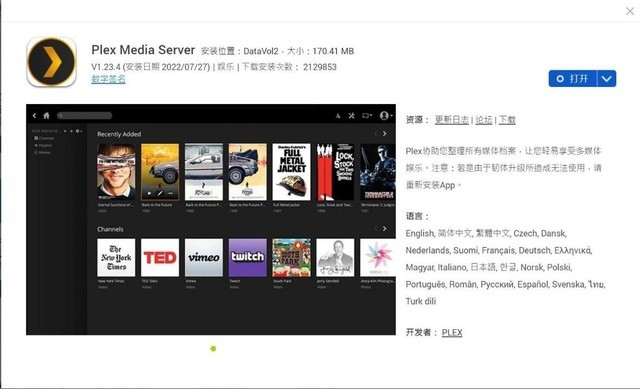
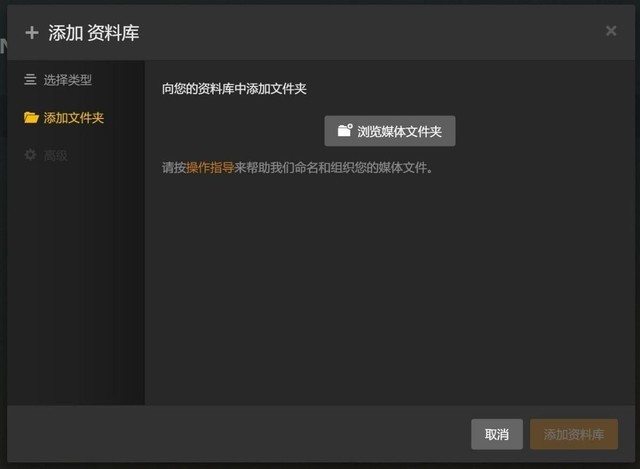
Plex 这个服务看了很多文章反馈都还不错,正好 TS-216 自带的软件市场里有(不过软件市场里的不是最新的,可访问官网下载手动上传 NAS 安装最新版,最新版所有条目都是全中文了非常方便上手,直接按需设置就行)。
NAS 上安装完Plex 登录,需要注册一个新 Plex 账号,如果在外网访问也是需要登录的。
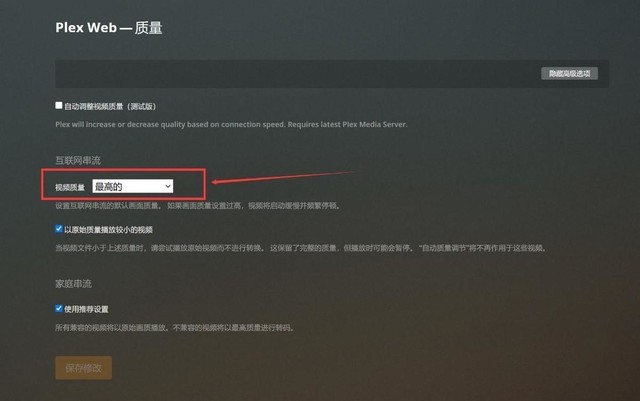
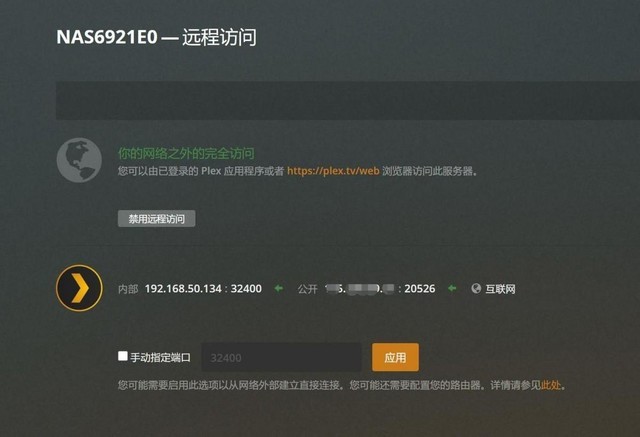
如果家里网络带宽允许,Plex 里外网访问视频质量直接拉到最高,我目前使用的是电信上传40M、下载 1000M 的网络。
在 Plex 的设置中能看到外网网址或者 IP 地址,在办公室或者外出需要使用 Plex 就可以直接使用这些访问。
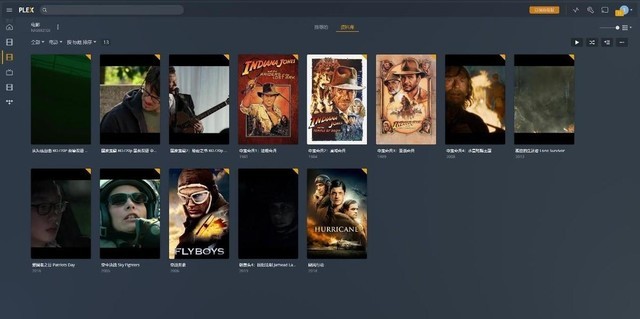
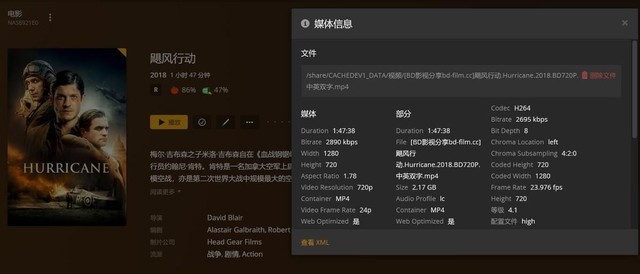
设定好对应的 NAS 文件库后,Plex 会同步NAS 内的电影文件。可以看到有的直接匹配了海报,有的只是截取了电影的画面。
正确识别的电影海报,点开还能看到简介、主演信息等电影介绍,还有通过媒体信息来查看电影的分比率、码率等信息。
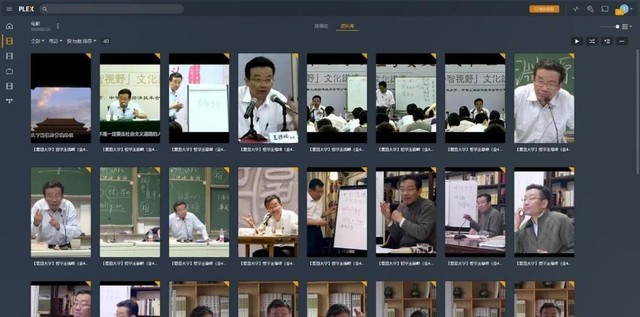
我还建了一个版块用来同步 B 站下载的视频来跟电影界面做区分。
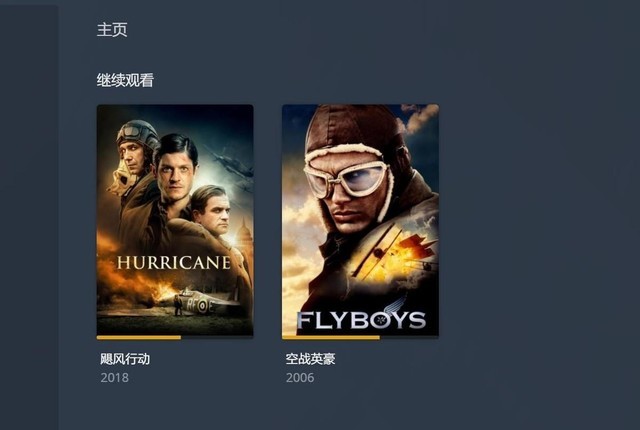
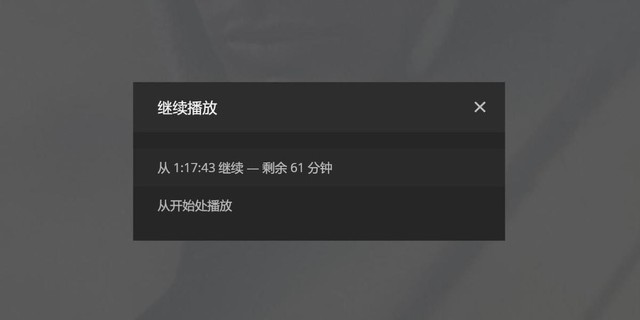
另外,Plex 主页可以显示每部电影的观看位置,在不同设备上打开继续观看都会提示是否从上次记录继续播放。
KODI 客户端
官方下载地址:https://kodi.tv/download/
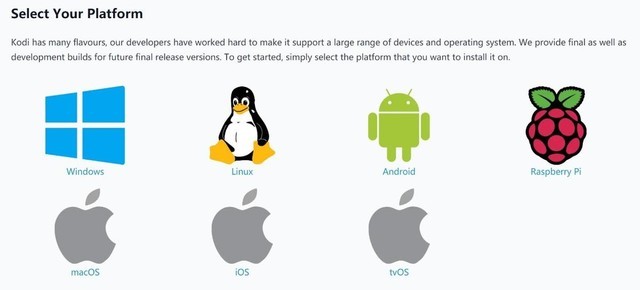
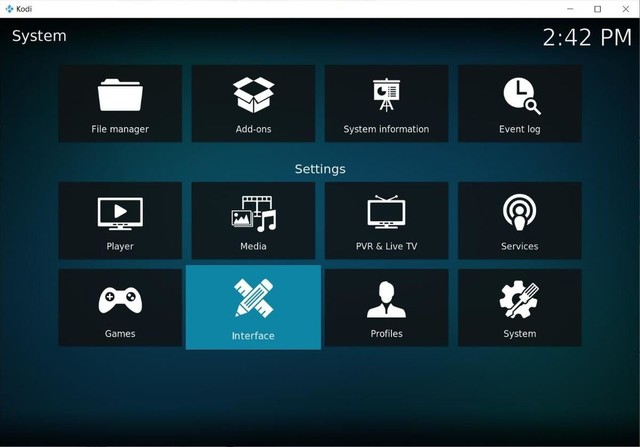
建议电脑选择WINDOWS 64 位,安卓手机和电视都可以下载安卓版本安装。
安全后打开先设置中文,选择 Interface
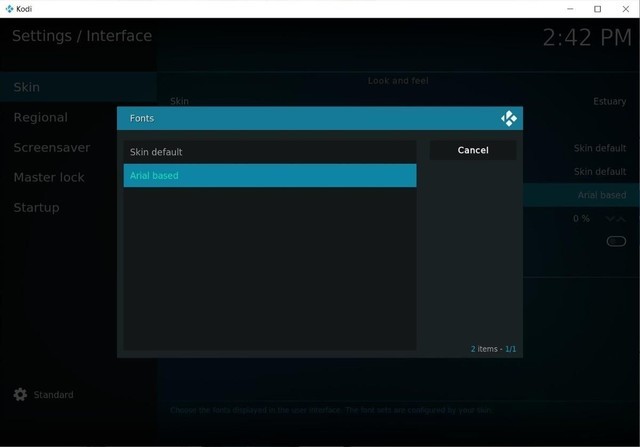
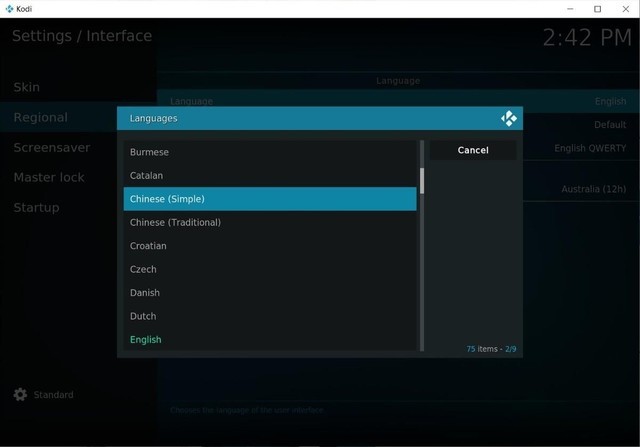
进入后,依次选择 SKIN---FONTS-----Arial based 更改字体防止中文乱码
然后退出,选择
Regional----languages-----选择 Chinese 中文
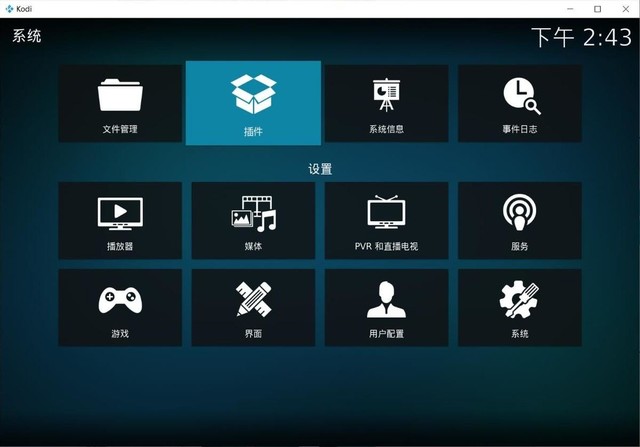
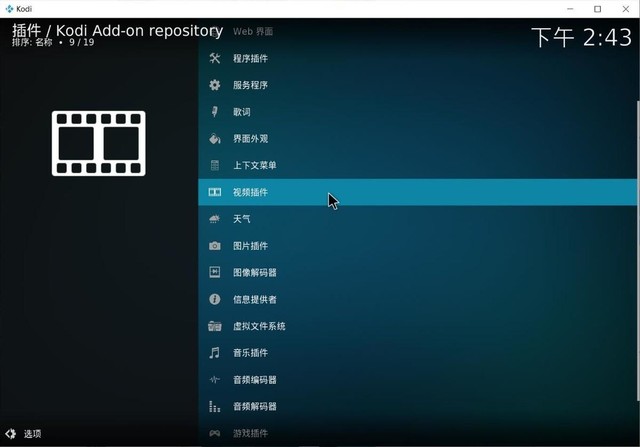
然后回到主界面,选择安装插件
选择视频插件
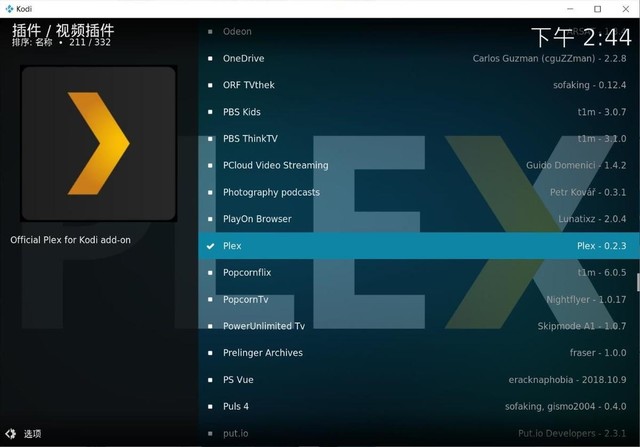
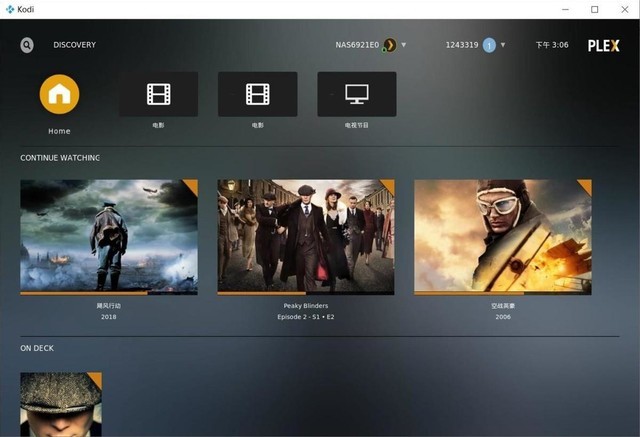
下拉找到 Plex,期间会询问是否安装几个附加的组件,只要选择是就会全部自动安装完成。这样电视每次打开 CODI 后就可以使用 PLEX 插件了,自己下载电影、电视剧都会像海报一样呈现出来,当然还可以利用CODI 调取电脑不同硬盘文件,比如储存的大量照片等等。
- 外网访问
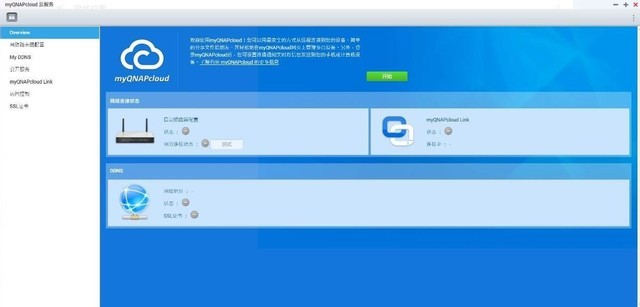
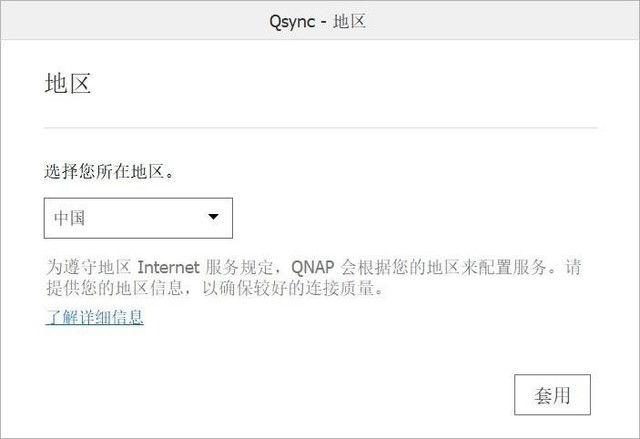
NAS 的外网访问应该是必须开通的功能,可能公网 IP 不是每个人都有,不过威联通有myQNAPcloud 服务,简单申请后就能登录管理家里的 NAS 了。
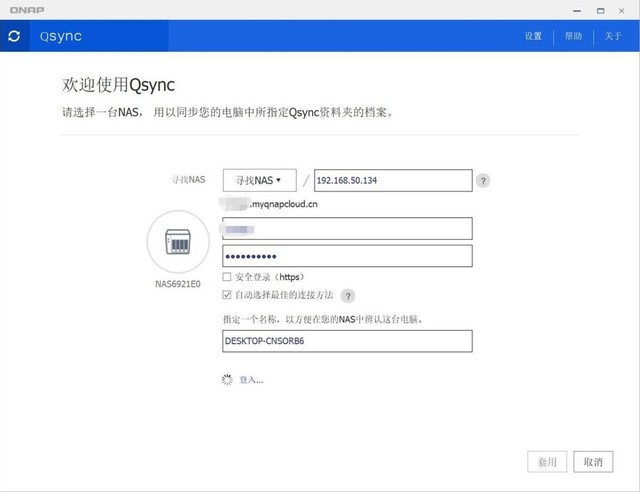
地址是https://qlinkto.cn/XXXXX(XXXXX 是自己申请的 ID),打开后登录自己的 NAS 账号,界面和家里内网完全一样。
- 电脑、移动硬盘备份
电脑端有的资料可能就需要做个简单的备份,官方的这个 NetBak Replicator 使用了一下也是蛮方便的。
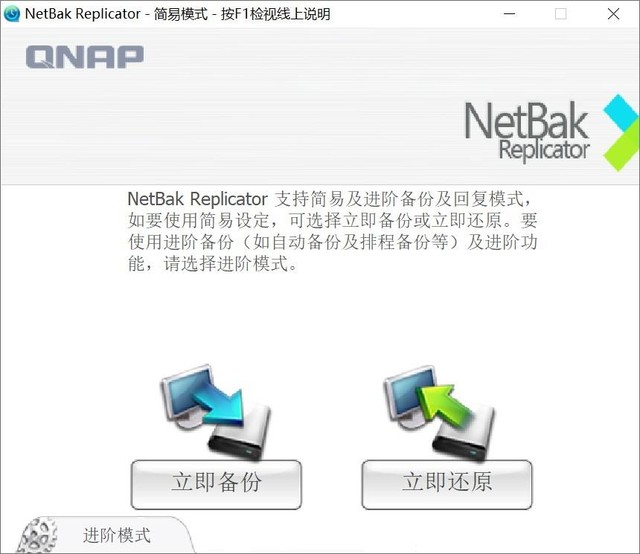
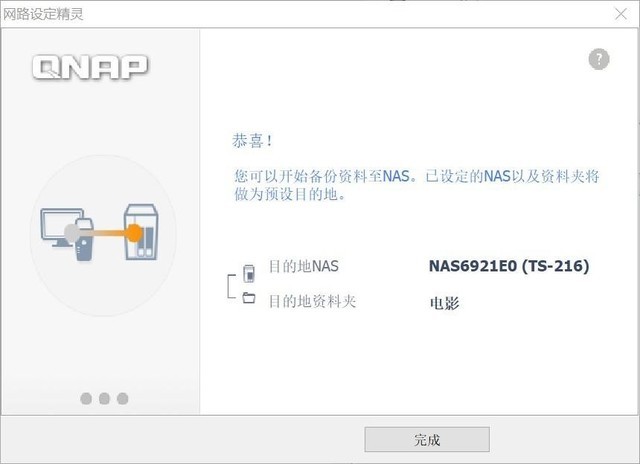
当然安装后也是需要登录连接 NAS 的。
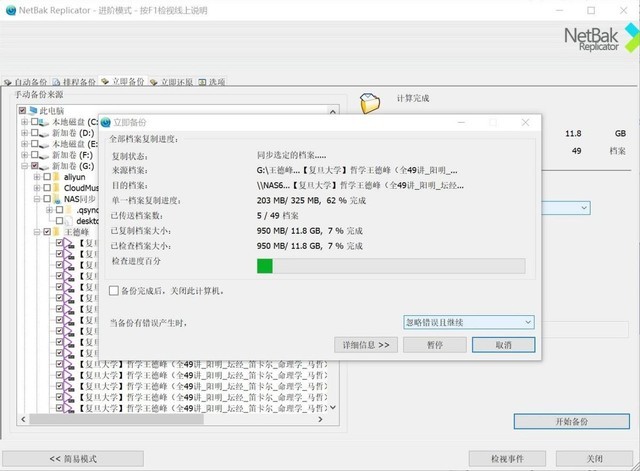
连通后简单设置 NAS 上的目标存储文件夹。
选择电脑空间内的文件夹就可以开始一键备份了,传输没有显示实时速度,不过十几个 G 的内容很快就传输完成了。
- Qnotes3
Qnotes3 是威联通自带的官方文本工具,可以记录随身数字笔记并随时同步分享。
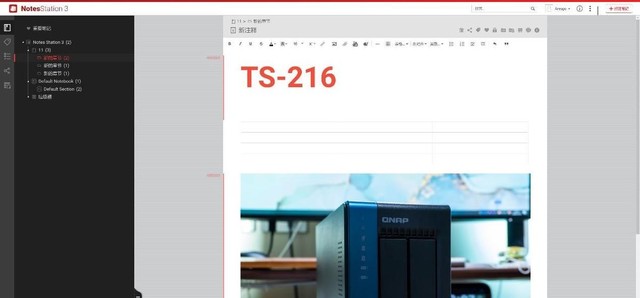
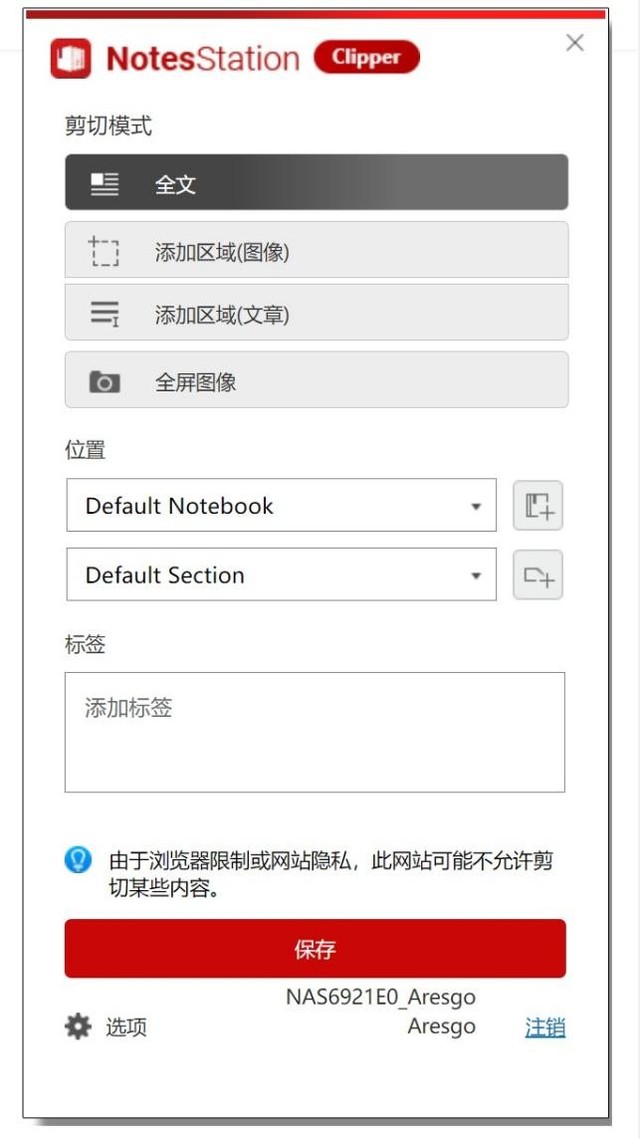
界面非常简单,富文本功能也非常全面,特色就是随时随地多平台创作。
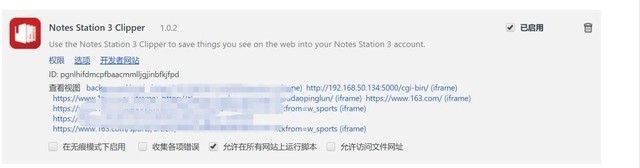
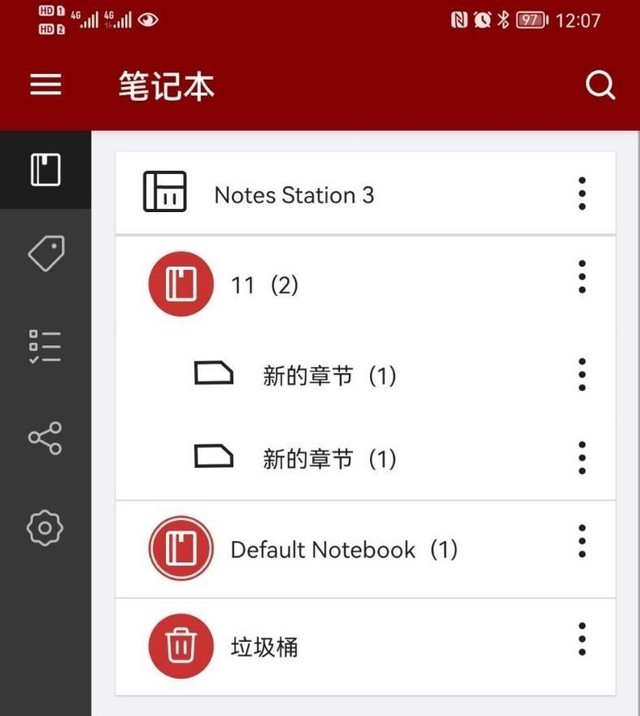
常见的谷歌、EDGE 等Chromium 内核的浏览器我发现还有个这个Qnotes3 插件,需要登录NAS 账号同步。主要功能就是截取当前网页的图片或者复制选择的文字同步到自己的Qnotes3 文档中。
这个随时创作的软件肯定需要手机端也来一个,随时创作随时同步。
- 其他(噪声及温度情况)噪声方面,TS-216 大部分整体情况都是静音运行,我有印象的情况大概包括: 第一次安装系统;系统重启、更新;大数据读写机械硬盘启动等一些场景。声音就类似大家说的那种炒豆子的感觉,风扇是完全感受不到声响。温度方面,由于我这个TS-216 使用的是 ARM Cortex-A55 芯片本身发热量就不大,反正跟边上的路由器比摸起来温度低很多。
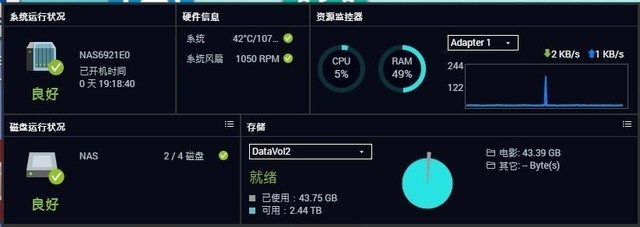
总结评价
目前整体使用感觉良好,上手难度不大,主要还是多看帖学习。基本上都满足了我最初的主要需求,包括:文档备份和同步、照片和电影的保存及随时读取、轻量化文字编辑和同步。
NAS 内 App Center 提供的官方及第三方插件还是很丰富的,每个插件都会有介绍及使用引导。只是有的插件是英文的可能会稍有困难,不过就像最近使用的 Plex 一样应该会不断进行本地化升级的。像 Plex 最近手动升级后,所有选项及介绍都变成了中文通俗易懂。
本身TS-216 应该就算是入门级的家用 NAS,提供的官方配套插件、PC、手机端的软件其实已经能满足绝大部分人的需求了。本身 ARM 内核发热量就不大,TS-216 还能安装 2 个 M.2 的固态提速不少,对我来说已经足够了。不过 TS-216 还自带了Docker,感觉大家都玩出花了,接下去要继续学习继续折腾起来。
TS-216 +机械硬盘+M.2 固态上手一台成熟系统的家用 NAS 感觉非常适合基础的家用需求。个人有 WIN 小机器尝试过 WIN NAS,也考虑过自组机器装 NAS 系统,想了下还是搞个正经 NAS 省心一点,毕竟后续系统维护、升级、兼容性方面都更稳一点,省出的时间还是重点研究 NAS 配置和插件折腾上吧。